Rastreie um técnico no portal Field Service
Forneça a seus clientes lembretes e notificações de serviço automatizados que incluem tempos estimados de chegada do técnico. Os lembretes ajudam seus clientes a planejar melhor seu tempo em torno das visitas de serviço.
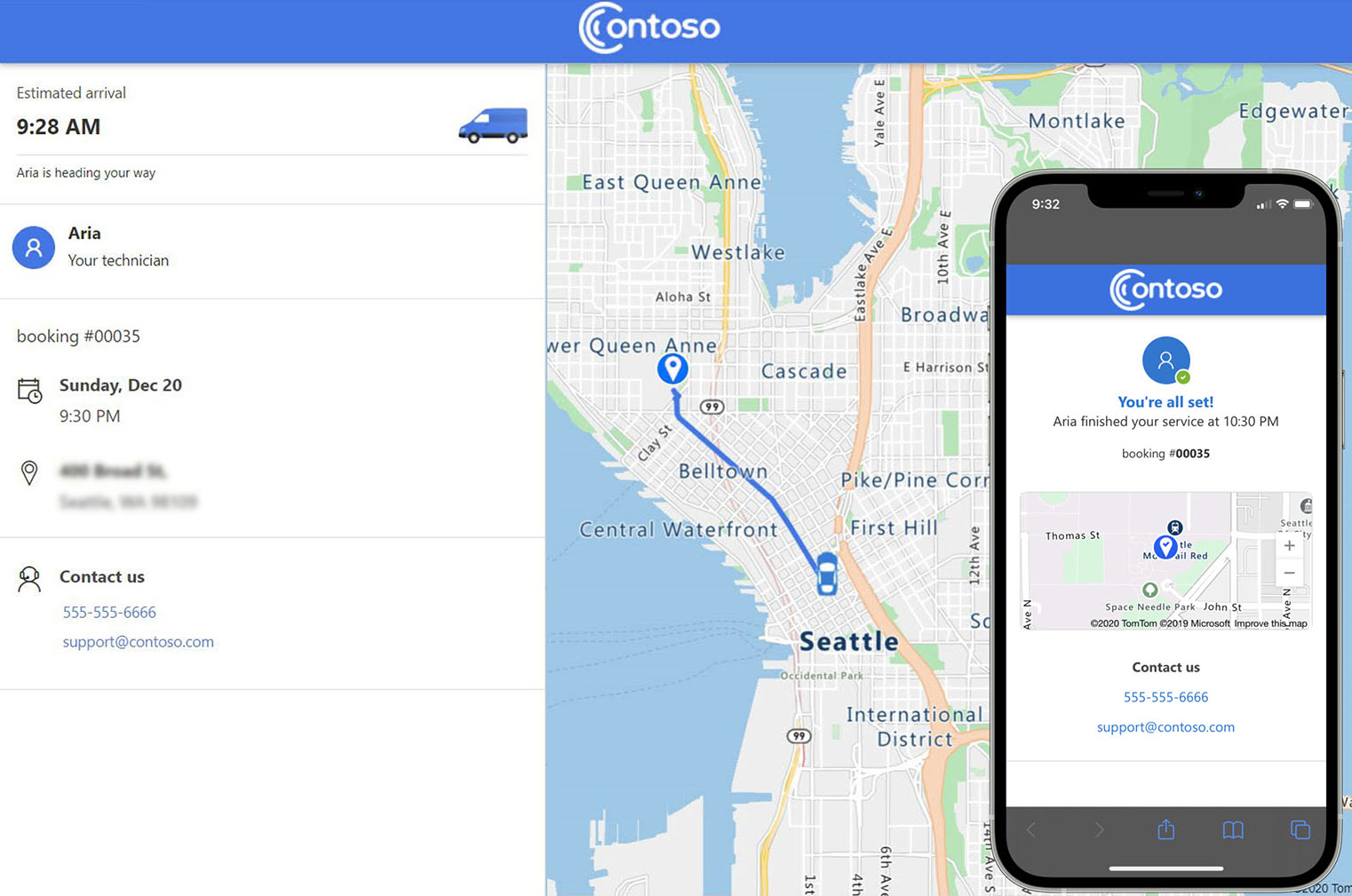
Pré-requisitos
- O aplicativo móvel do Field Service.
- O Compartilhamento de localização do técnico é habilitado no Field Service e também permitido no dispositivo móvel do técnico.
- Provedor de SMS com um conector Power Automate suportado para comunicação móvel por SMS.
- Provedor de email com um conector Power Automate compatível, como Office 365 Outlook para comunicações por email.
Configurar as definições de rastrear meu técnico
No Field Service, abra Configurações. Em Portal do Cliente, selecione Portal do Cliente e abra o registro de configurações. Ative a configuração Rastrear meu técnico. Em seguida, vá para a guia Rastrear meu técnico nas configurações do portal do cliente para ativar as seguintes configurações.
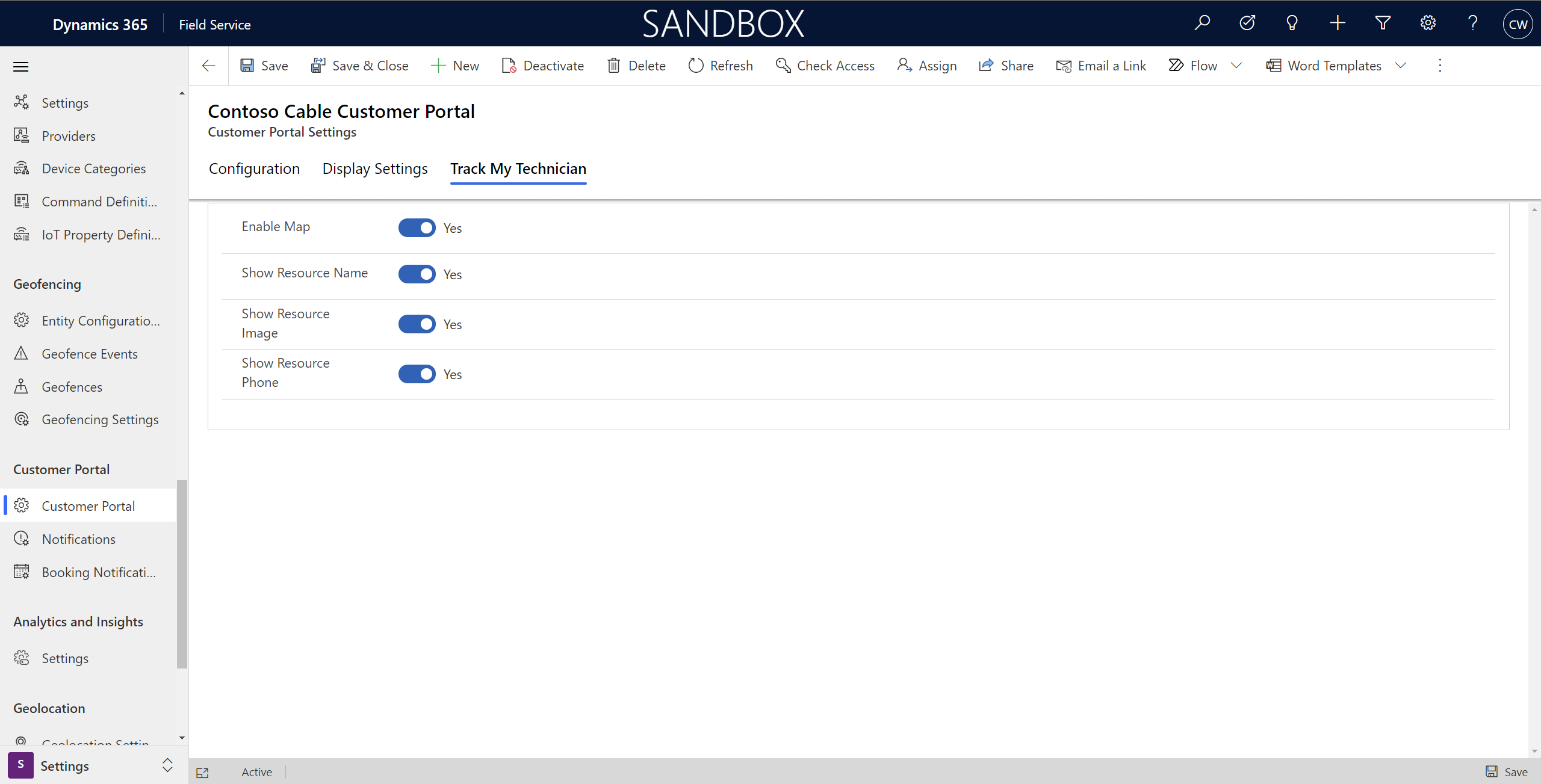
Ativar mapa: escolha se o mapa mostra os agendamentos de serviço no portal de autoagendamento.
Exibir nome do recurso: quando o técnico está viajando, o portal e as notificações mostram o nome do técnico, conforme definido em seu registro de usuário do Field Service.
Exibir imagem do recurso: quando o técnico está viajando, o portal mostra uma imagem do técnico, se disponível.
Mostrar telefone de recurso: quando o técnico está viajando, um ícone de telefone é exibido no portal. Os clientes podem ligar ou enviar uma mensagem de texto para o técnico. Essa interação usará o valor de Telefone Principal configurado para o técnico, se disponível.
Observação
O rastreamento de localização para um técnico não está disponível quando o status da reserva muda para Em andamento. O sistema assume que o técnico agora executa o trabalho no local de trabalho designado.
Testar a experiência como cliente
Para revisar e testar as alterações, configure uma conta e entre em contato como se fosse um de seus clientes. Este procedimento também permite testar reagendamentos e cancelamentos de uma reserva através do portal.
- Crie uma conta de teste no Field Service com um endereço local em sua área.
- Crie um contato de teste no Field Service com um endereço de email e um número de telefone celular.
- Atribua o contato como o contato principal da conta de teste criada.
- Crie uma ordem de serviço relacionada à conta de serviço que você criou.
- Crie uma reserva para a ordem de serviço e defina o status como Agendado. Defina a data de início dentro do intervalo da notificação do lembrete de reserva.
- Atribua um recurso a uma reserva. O recurso precisa de acesso ao aplicativo móvel Field Service e ter o compartilhamento de localização habilitado.
- Depois de salvar a reserva, você receberá uma notificação por email ou SMS no endereço de email ou no número de celular do contato de teste. Acesse o link da notificação para revisar o portal, você encontrará um mapa que mostra a localização da conta de serviço.
- Altere o status da reserva para Em Viajem. Você receberá um segundo email ou uma notificação por SMS. Essa notificação inclui um mapa que mostra a localização atual do técnico e a hora estimada de chegada ao local da conta de serviço.
- Por fim, altere o status da reserva para Concluído, o que acionará a notificação de conclusão da reserva.
Comentários
Em breve: Ao longo de 2024, eliminaremos os problemas do GitHub como o mecanismo de comentários para conteúdo e o substituiremos por um novo sistema de comentários. Para obter mais informações, consulte https://aka.ms/ContentUserFeedback.
Enviar e exibir comentários de